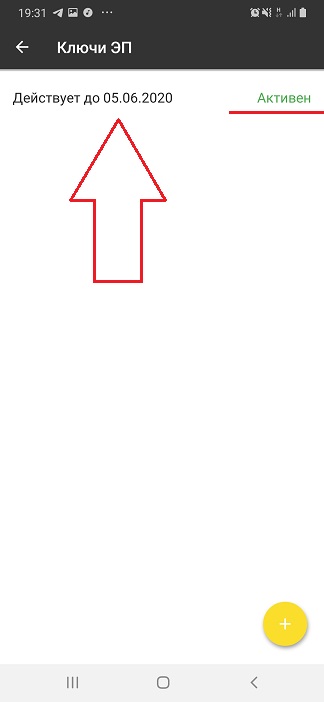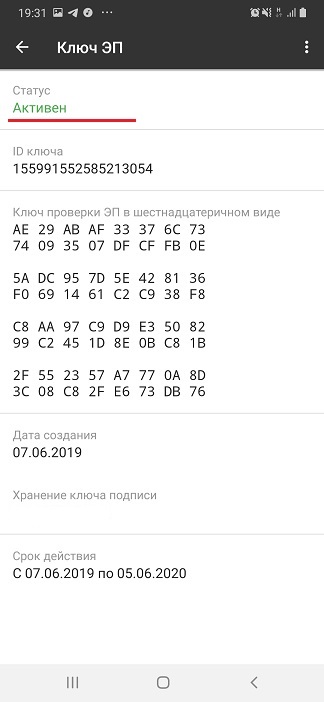В мобильном приложении могут использоваться специальные ключи ЭП, которые создаются по запросу из
приложения.
Формирование подписи такими ключами будет называться "облачная подпись", а используемые
в нем ключи - "ключи облачной подписи" и "ключи проверки облочной подписи".
Генерация ключей облачной подписи и ключей проверки облачной подписи осуществляется на
устройстве.
Ключ хранится в зашифрованном виде в секретном хранилище на удаленном сервере.
Просмотр информации о таком ключе и его использование возможно только с мобильного устройства, на котором он сохранен.
Ключ облачной подписи используется только для подписи документов из мобильного приложения.
Ключ облачной подписи привязывается сотруднику клиента, которому предоставлен доступ к
приложению.
Если пользователь мобильного приложения работает с несколькими корпоративными клиентами, то для
каждого корпоративного клиента создается свой ключ.
Создание ключа в мобильном банке
1. Заходим в мобильное приложение "Банк ФИНАМ", далее в настройки, нажимаем "Ключи ЭП", кнопку "+"
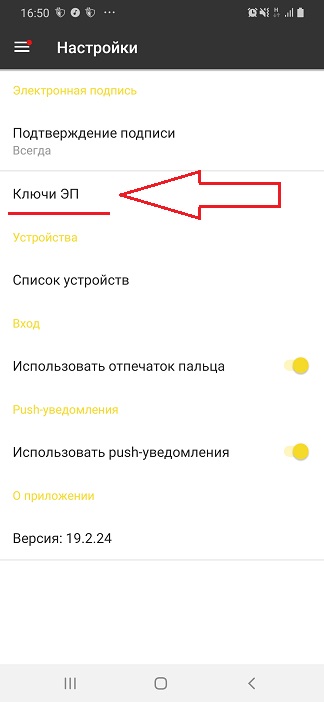
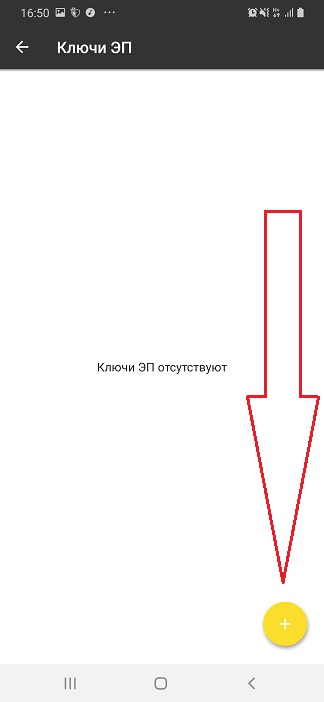
2. На открывшейся странице проверяем свои паспортные данные. Если указанные сведения актуальны и корректны, нажимем кнопку "Данные верны"
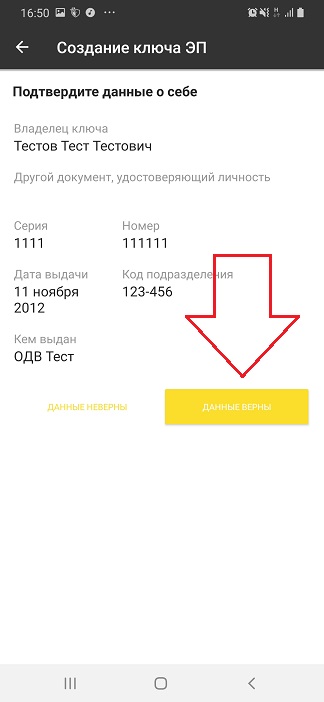
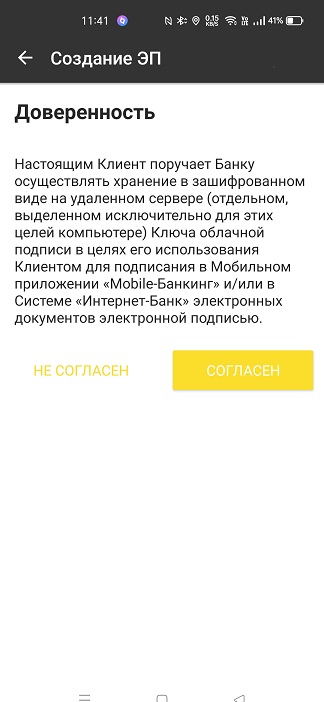
3. Придумываем пароль.
Пароль должен быть не менее 8 символов и содержать как цифры, так и как минимум одну строчную и одну заглавную букву
Пароль должен быть не менее 8 символов и содержать как цифры, так и как минимум одну строчную и одну заглавную букву
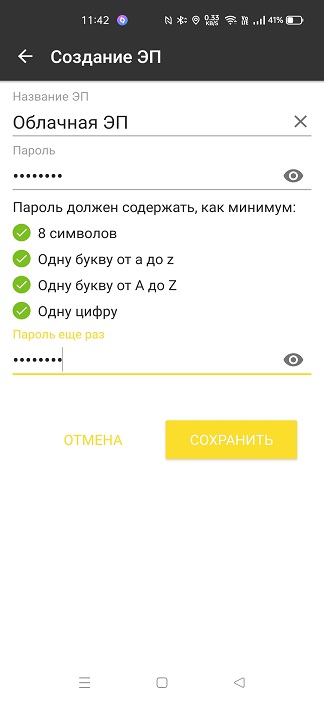
4. Созданный ключ отобразится в списке в разделе приложения Настройки > Ключи ЭП в статусе "Новый"
На следующем шаге необходимо подписать заявление на создание облачной ЭП нажав кнопку «Подтвердить»
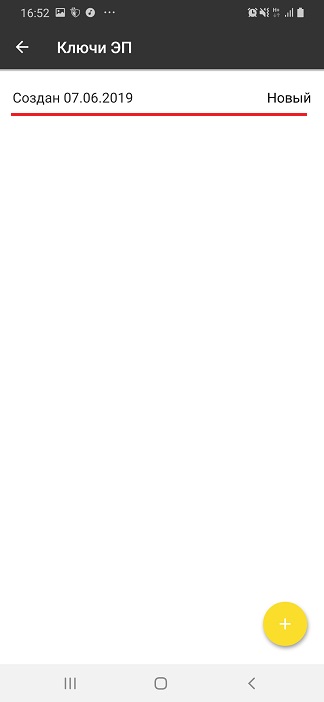
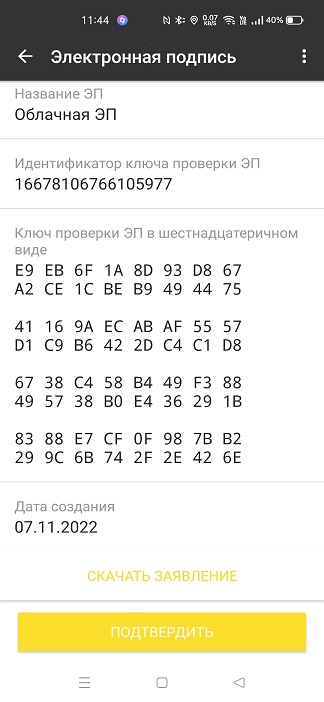
5. Далее ваша заявка обрабатывается ответственным сотрудником вашей организации, подробности можно узнать нажав "Инструкция по активации ключа"
Для использования в приложении ключ должен иметь статус Активен.
Для использования в приложении ключ должен иметь статус Активен.

6. Необходимо зайти в web версию iBank2 ответственным сотрудником вашей организации.
Работа с документом осуществляется в разделе Электронные подписи > На подтверждении или активации нажать > Подробнее.
Работа с документом осуществляется в разделе Электронные подписи > На подтверждении или активации нажать > Подробнее.
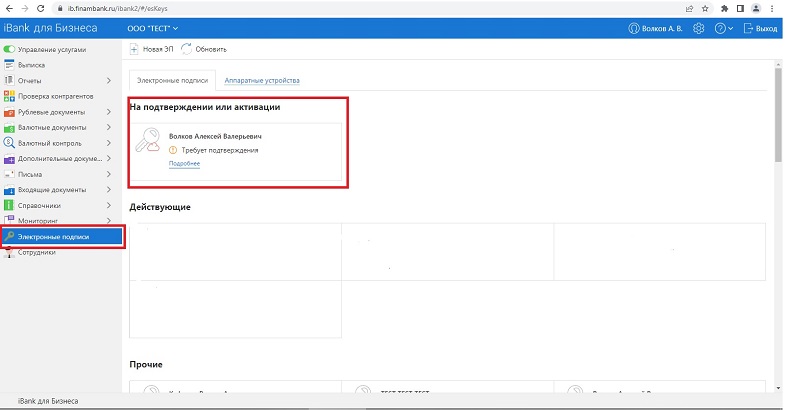
7. Подписываем.
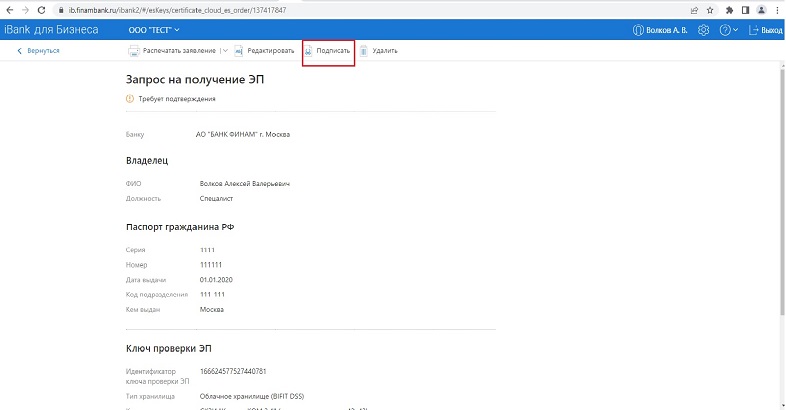
8. Дожидаемся исполнения заявления со стороны банка.
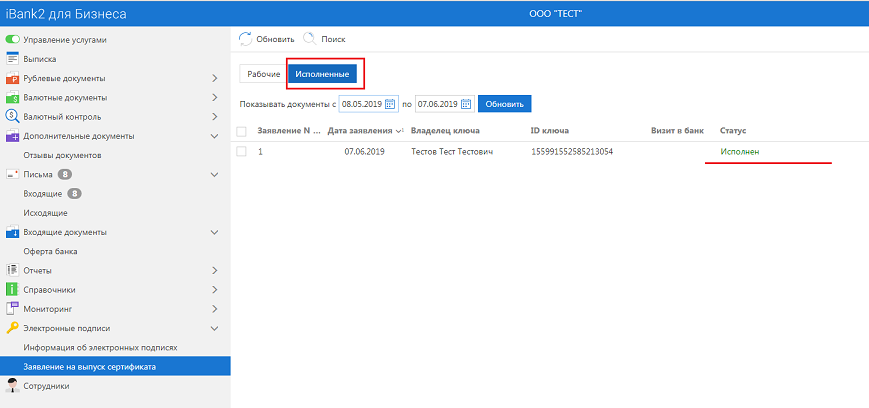
9. Ключ готов для использования в мобильном банке